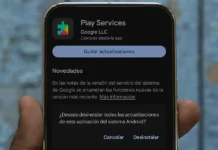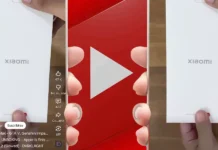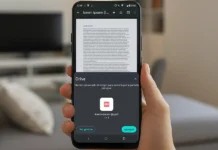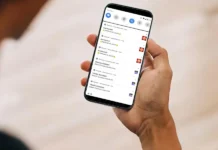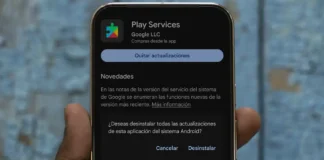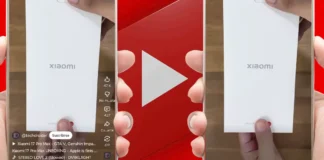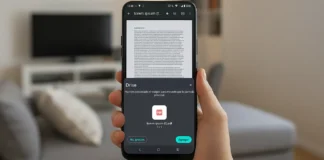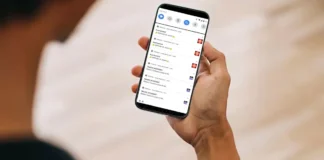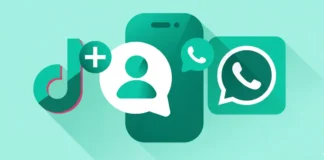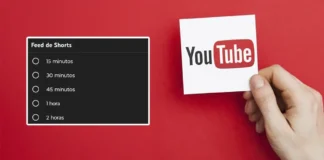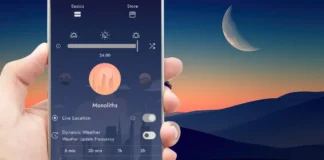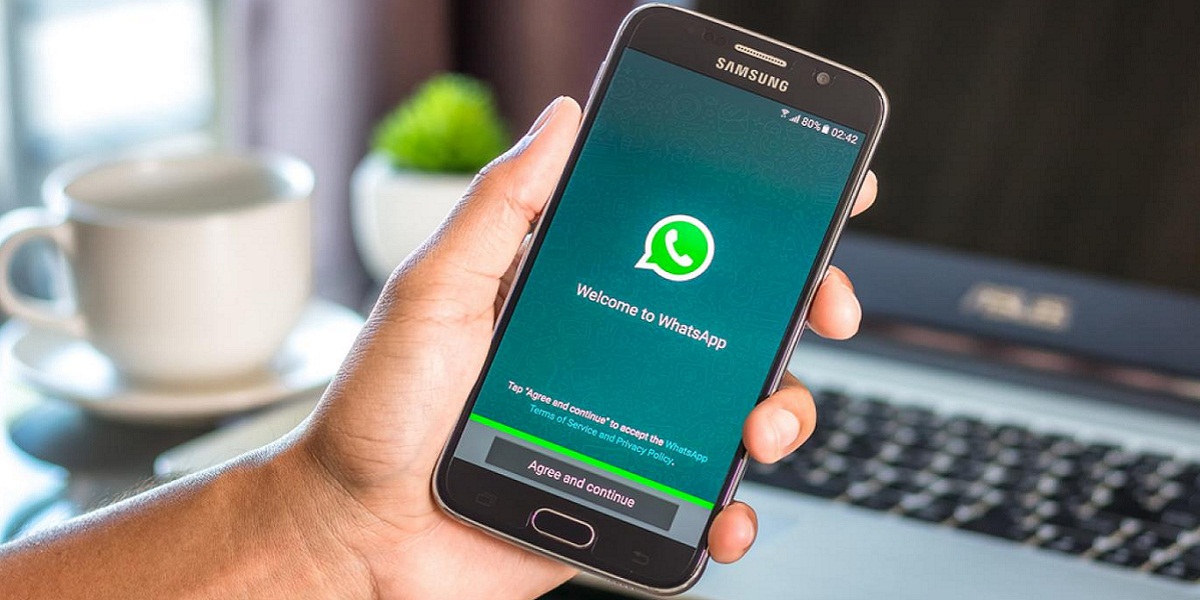
Abrir varias sesiones de WhatsApp Web en tu ordenador puede ser bastante productivo si posees diversas cuentas. Por ejemplo, muchas personas tienen una cuenta de WhatsApp para uso personal y otra dedicada exclusivamente al trabajo. Así pueden distribuir de mejor manera las labores del día. Por cierto, si eres una persona ocupada, de seguro te interese saber cómo responder mensajes de WhatsApp de manera automática. Para un día atareado esta función es realmente provechosa.
Ahora bien, daremos un tutorial súper fácil que hará posible tener varias sesiones de WhatsApp Web abiertas al mismo tiempo. Lo mejor de todo es que solo necesitarás un par de minutos y listo, ya tendrás múltiples cuentas activadas. ¡Empecemos!
Lo que necesitas para activar varias cuentas de WhatsApp Web

Como sabes, ahora la aplicación de mensajería hace posible que puedas entrar en la app de manera directa desde tu buscador. Se trata de un servicio totalmente oficial así que no hay nada que temer, todo funciona de manera muy segura y no te encontrarás con ningún tipo de problema extraño.
Ahora, para que puedas enviar mensajes tanto en tu smartphone como en tu ordenador deberás tener tu móvil cerca de ti. El terminal deberá funcionar a la perfección debido a que si se apaga o tiene algún tipo de problema no podrás utilizar WhatsApp Web.
Si no hay inconveniente alguno con tu móvil entonces puedes aplicar los siguientes trucos para que puedas abrir varias sesiones en cuestión de unos pocos minutos.
Habilita múltiples sesiones en un parpadeo
- Lo primero que tienes que hacer es abrir el navegador donde quieres ejecutar WhatsApp Web. No importa cuál buscador sea, solo utiliza tu favorito.
- Una vez dentro de WhatsApp Web verás que te saldrá un código QR para poder confirmar y abrir la cuenta.

- Ahora coge tu móvil, ingresa a WhatsApp – pulsa sobre los tres puntos verticales – presiona en la opción «WhatsApp Web» – aprieta sobre el símbolo «+«. Allí se abrirá automáticamente la cámara de tu smartphone para que puedas escanear el código QR.
- Listo, ya has iniciado una sesión de WhatsApp en tu ordenador.
¿Cómo puedes abrir más sesiones?

Ahora viene lo más interesante y lo más fácil, en realidad.
- Abre el modo incógnito de tu navegador e ingresa a WhatsApp Web, allí podrás activar otra cuenta. Todo lo que tienes que hacer es repetir los pasos anteriores y nada más.
- Recuerda escanear el código QR desde la ventana de incógnito para que puedas habilitar otra sesión.
- Para tener más cuentas activas todo lo que tienes que hacer es ingresar a otros navegadores, como por ejemplo, Opera, Chrome y Firefox.
- Entonces, cada navegador te ofrece la posibilidad de abrir 2 cuentas, una sesión la activarás normalmente y la otra la abrirás desde el modo incógnito. Eso quiere decir que podrías tener muchas cuentas activas al mismo tiempo en WhatsApp Web.
- Aunque en realidad hay muchos más navegadores. También podrías abrir varias sesiones de Chrome e igualmente te serviría. Otra de las cosas que también podrías hacer es usar la app de WhatsApp para Mac o Windows como otra alternativa más.
Como has podido observar, se trata de un tutorial muy sencillo pero es realmente práctico y útil. No olvides que al abrir WhatsApp Web en el modo incógnito tu sesión no se guardará. Eso significa que cada vez que inicies una sesión deberás registrar tu ordenador.
Finalmente, te recordamos que también puedes activar el modo oscuro en WhatsApp Web, es súper fácil y luce genial. Esperamos haberte ayudado a abrir todas las sesiones que desees, así podrás ser mucho más productivo.